时间:2016-04-03 11:11 来源: 我爱IT技术网 作者:佚名
excel中格式的替换操作方法,使得表格更加美化。
前期准备工作(包括相关工具或所使用的原料等)
电脑excel详细的操作方法或具体步骤
我们现在要将下图中为红色的单元格替换为黄色的单元格,按按快捷键CTRL+F,就会出现查找替换窗口,然后在窗口点击“选项”,会出现另一个更加详细的查找替换窗口,在此窗口中,选择查找,点击格式,在填充选项下,选择要替换的红色,然后点击确定,就可在窗口中看到“预览”变成红色的了;
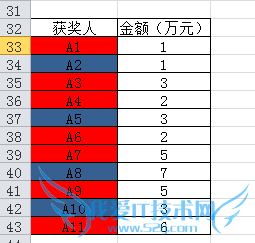
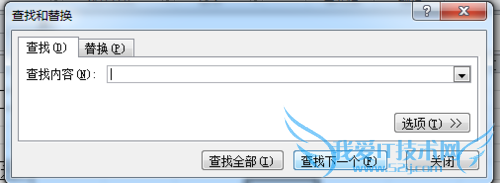

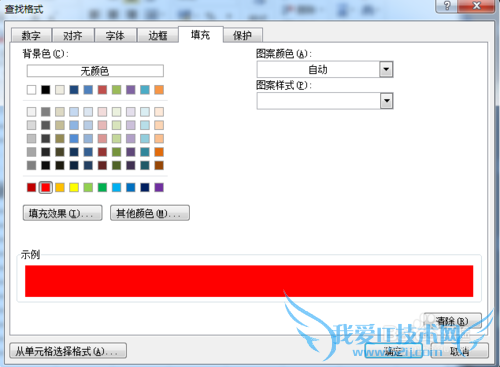
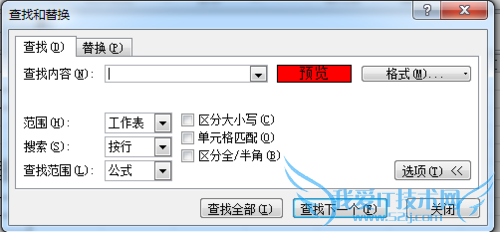
然后选择替换选项,点击对应的格式按钮,在填充选项下选择“黄色“,将字体颜色设置为红色,确定后,就可以在对应的黄色背景的”预览“,然后点击全部替换按钮,则原本的红色背景单元格就被新设置的黄色背景红色字体的单元格替换了;
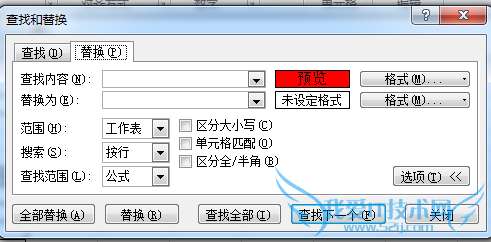
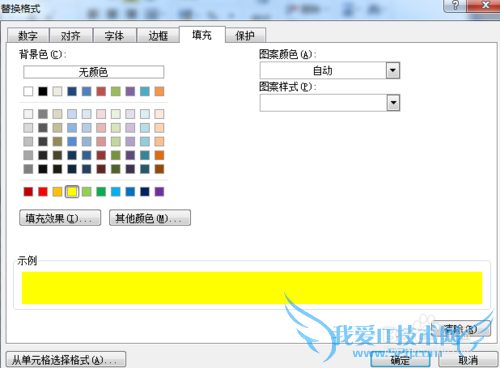

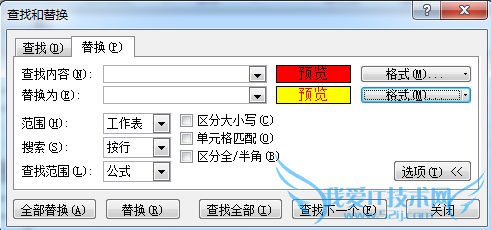
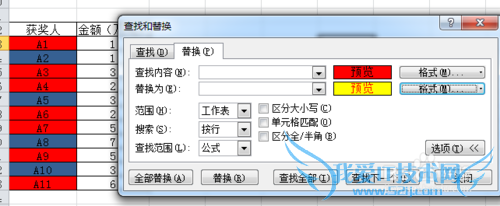
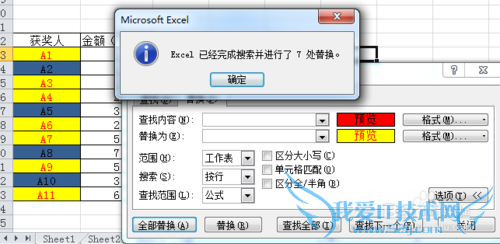
现在我们要将下图中黄色背景的单元格替换为蓝色,使得整列的格式一样,在查找与替换窗口查找选项,展开格式下拉菜单,选择从单元格选择格式,此时,鼠标会变成一支吸管,用它点选黄色的单元格即可,然后再选择替换选项;
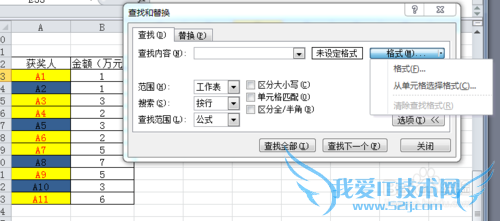
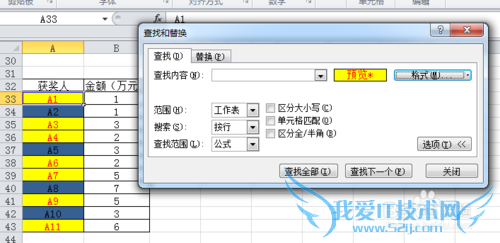
同理,在对应的格式下拉菜单中用吸管吸取蓝色背景的单元格,然后,点击全部替换即可;



现在我们表格中姓名为两字的黄色背景的单元格,替换为流量单元格的格式,蝴蝶单元格和表格中黄色背景的单元格是一种格式,其操作方式与上例大同小异,在此就给大家相关的图片操作步骤;



- 评论列表(网友评论仅供网友表达个人看法,并不表明本站同意其观点或证实其描述)
-
